एंड्रॉइड के लिए KidsGuard Pro कैसे इंस्टॉल करें, सेटअप करें और उपयोग करें
- कदम 1: एक योजना चुनें। अधिक>>
- कदम 2: दिए गए पते से KidsGuard Pro के लिए ऐप डाउनलोड करें और इसे सेट करें। अधिक>>
- कदम 3: ऑनलाइन डैशबोर्ड के लिए KidsGuard Pro पर अपना सेटअप सत्यापित करें और निगरानी शुरू करें। अधिक>>
- समाधान 1: KidsGuard Pro सहायक स्थापना विफलता के लिए गाइड।अधिक>>
- समाधान 2: KidsGuard Pro सहायक कॉन्फ़िगरेशन विफलता के लिए मार्गदर्शिका। अधिक>>
- 3: आवश्यक सेटिंग्स/प्रोटेक्ट ऐप
निम्नलिखित एक विस्तृत ऑपरेशन गाइड है, जिसमें एक वीडियो ट्यूटोरियल भी शामिल है।
कदम 1: एक योजना चुनें।
सभी उन्नत निगरानी सुविधाओं के लिए एक प्रीमियम योजना खरीदने के लिए नीचे दिए गए बटन पर क्लिक करें। आप 1 महीने का प्लान, 3 महीने का प्लान या 1 साल का प्लान चुन सकते हैं। कीमत तदनुसार अलग-अलग होगी।
ध्यान दें
यदि आप सीधे Google या Facebook जैसे तृतीय-पक्ष खातों के साथ ClevGuard के लिए साइन अप करते हैं, तो आपको अपने ईमेल में ClevGuard खाता और पासवर्ड प्राप्त होगा।

कदम 2: KidsGuard Pro डाउनलोड करें और इसे सेट करें
हमारे एंड्रॉइड मॉनिटरिंग टूल को सफलतापूर्वक खरीदने के बाद, आप मेरे उत्पाद और ऑर्डर प्रबंधन पृष्ठ पर पहुंच जाएंगे। यहां आप पहले बनाए गए संबंधित ऑर्डर की जांच और प्रबंधन कर सकते हैं। इसके बाद, लक्ष्य एंड्रॉइड डिवाइस पर कुछ कॉन्फ़िगरेशन को पूरा करने के लिए निर्देशों का सावधानीपूर्वक पालन करें।
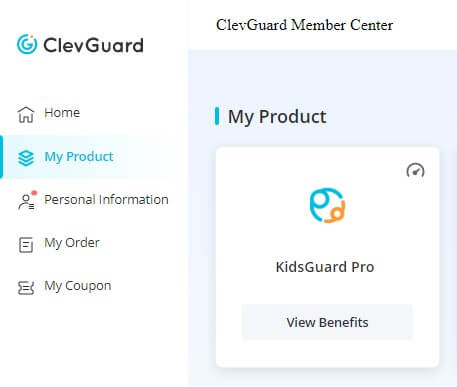
वीडियो ट्यूटोरियल: Android पर के लिए KidsGuard Pro का उपयोग कैसे करें
वीडियो गाइड के अलावा, नीचे कुछ सरल चरण दिए गए हैं जिनका आप अनुसरण कर सकते हैं:
2.1. कृपया डाउनलोड पैकेज तक पहुंचने के लिए किसी भी ब्राउज़र में www.clevguard.vip वेबसाइट पर जाएँ। लक्षित एंड्रॉइड डिवाइस पर किड्सगार्ड प्रो असिस्टेंट डाउनलोड करने के लिए दाईं ओर स्लाइड करें (उदाहरण के रूप में Samsung S10 लें)।
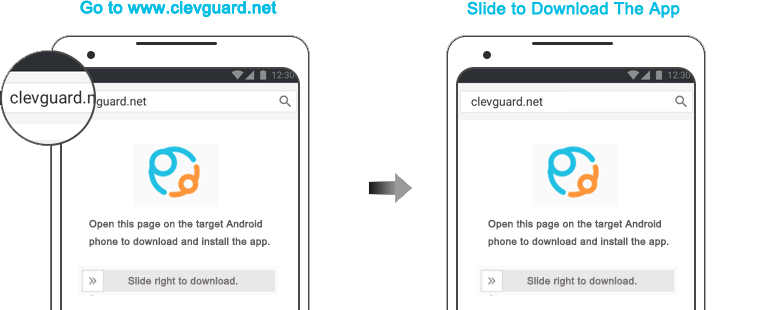
2.2. फ़ाइल प्रबंधक > डाउनलोड में इंस्टॉलर का पता लगाएं। फ़ाइल को अपने डिवाइस पर इंस्टॉल करने के लिए उस पर क्लिक करें। तैयार होने पर, डाउनलोड किया गया ऐप किड्सगार्ड प्रो असिस्टेंट खोलें। "सहमत" बटन पर टैप करें और अपनी खाता जानकारी दर्ज करें। लॉग इन करने से पहले, आपको ऑर्डर देना होगा।
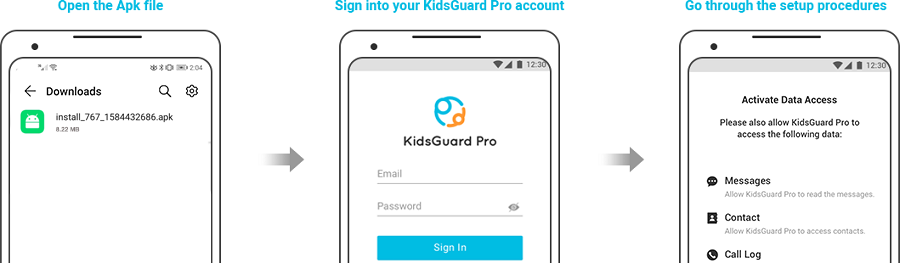
ध्यान दें: यह सब करने से पहले, कृपया सुनिश्चित करें कि आपने Google Play प्रोटेक्ट बंद कर दिया है। यदि नहीं, तो सेट-अप प्रक्रिया समाप्त करने के लिए अधिक विवरण > फिर भी इंस्टॉल करें पर क्लिक करें। (प्ले प्रोटेक्ट के शीर्ष दाईं ओर सेटिंग आइकन चुनें और प्ले प्रोटेक्ट के साथ ऐप्स को स्कैन करें और हानिकारक ऐप का पता लगाने में सुधार करें को बंद करें।)
2.3. एक बार समाप्त होने पर, ऐप खोलें और कॉन्फ़िगरेशन > सेटिंग्स पर आगे बढ़ें पर क्लिक करें। यदि आपने पहले ही प्ले प्रोटेक्ट सेटिंग्स को अक्षम कर दिया है, तो इंस्टॉल किए गए ऐप्स में ऐप सिस्टम अपडेट सर्विस का पता लगाने के लिए पहले से सेट पर क्लिक करें और फिर बटन पर स्विच करें।
अन्य फ़ोन मॉडलों के लिए आवश्यक सेटिंग्स/प्रोटेक्ट ऐप।
2.4. जब आप कॉन्फ़िगरेशन प्रक्रिया पृष्ठ पर पहुंचते हैं, तो लक्ष्य डिवाइस की निगरानी के लिए अनुमति देने के लिए कॉन्फ़िगरेशन > स्वचालित रूप से कॉन्फ़िगर करें पर क्लिक करें। इसके बाद, “सेट-अप सत्यापित करें” चुनें और फोन पर ऐप छिपा दें। अब बिना किसी की नजर में आए बच्चों या पार्टनर के फोन पर अपने माता-पिता का नियंत्रण शुरू करें।
कदम 3: अपने खाते से निगरानी प्रारंभ करें
लक्ष्य फोन पर ऐप इंस्टॉलेशन और कॉन्फ़िगरेशन पूरा करने के बाद, हमारी वेबसाइट पर अपने किड्सगार्ड प्रो खाते में लॉग इन करें। यदि सब कुछ सही ढंग से सेट किया गया है, तो आपको डिवाइस का नाम और संबंधित जानकारी दिखाई देगी। फ़ोन गतिविधियों और डेटा की जाँच करने के लिए डैशबोर्ड पर क्लिक करें। कृपया ध्यान दें कि यदि फ़ोन से डैशबोर्ड पर डेटा सिंक करने में यह पहली बार है तो इसमें कुछ समय लगेगा।
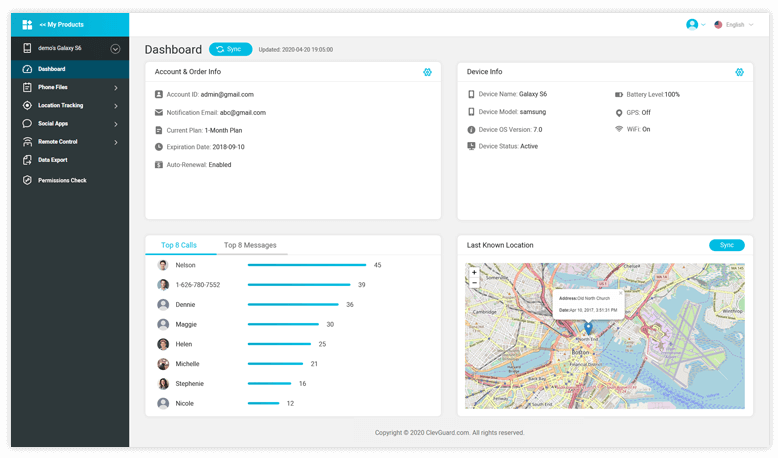
आप डैशबोर्ड पर क्या कर सकते हैं?
- फ़ोन फ़ाइलें जांचें: आप संदेश, कॉल लॉग, संपर्क, कीलॉगर, फ़ोटो, वीडियो थंबनेल, ऐप गतिविधियां, ब्राउज़र इतिहास और कैलेंडर सहित सभी फ़ोन फ़ाइलों तक पहुंच सकते हैं।
- सोशल ऐप्स को ट्रैक करें: इसकी प्रीमियम सुविधाओं के साथ, आप सभी सोशल मीडिया एप्लिकेशन तक पहुंच सकते हैं WhatsApp, Facebook, Messenger, Snapchat, Instagram, Tinder, Telegram, Line, और Viber.
- स्थान ट्रैकिंग: हमारा इनबिल्ट जीपीएस और वाईफ़ाई स्थान ट्रैकिंग सिस्टम आपको किसी के स्थान की निगरानी रखने में सक्षम बनाता है। इसके अलावा, यह आपको जियो-फेंस स्थापित करने का विकल्प देता है।
- रिमोट कंट्रोल: बिना किसी परेशानी के, आप लक्ष्य फोन से कॉल रिकॉर्ड कर सकते हैं, स्क्रीनशॉट ले सकते हैं और गुप्त तस्वीरें खींच सकते हैं।
KidsGuard Pro सहायक स्थापना विफलता के लिए गाइड।
कारण: आपके बच्चे के डिवाइस पर Google फ़ैमिली लिंक सक्षम है। पुष्टि करें कि क्या समस्या है: जब किड्सगार्ड प्रो असिस्टेंट ऐप इंस्टॉल करते समय नीचे दी गई तस्वीर में पॉप-अप विंडो दिखाई देती है, जिसका अर्थ है कि आपके बच्चे का डिवाइस Google का अभिभावक नियंत्रण चालू हो गया है.
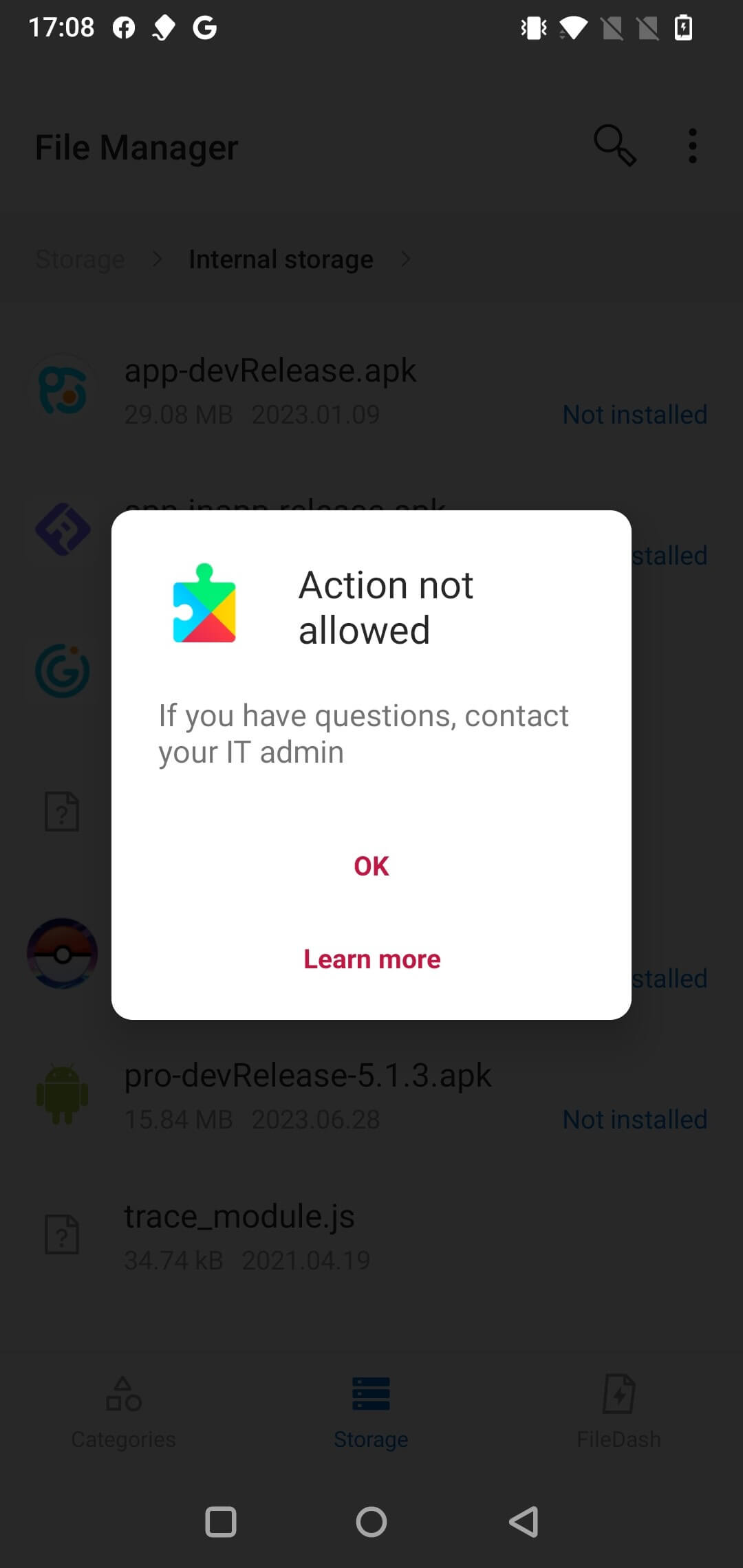
कदम 1: अपने डिवाइस पर Google Play से Google Family Link डाउनलोड करें। Google Family Link खोलें और Google खाता (आपके बच्चे के डिवाइस से जुड़ा Google खाता) पंजीकृत करें।
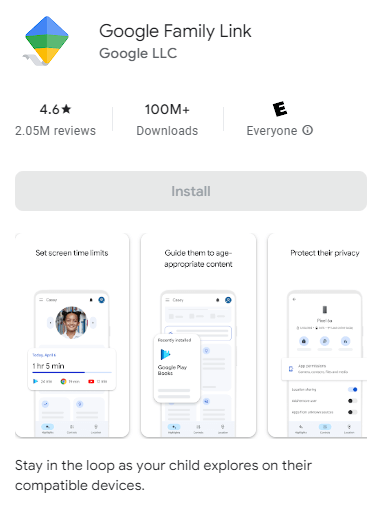
कदम 2: नीचे नेविगेशन बार से नियंत्रण दर्ज करें, और चित्र में तीर द्वारा इंगित डिवाइस जानकारी कॉलम पर क्लिक करें।
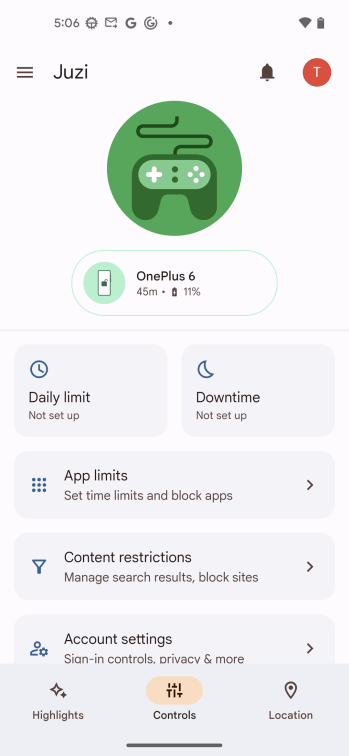
कदम 3: उसके बाद, एक पॉप-अप विंडो दिखाई देगी, डिवाइस सेटिंग्स पर क्लिक करें।
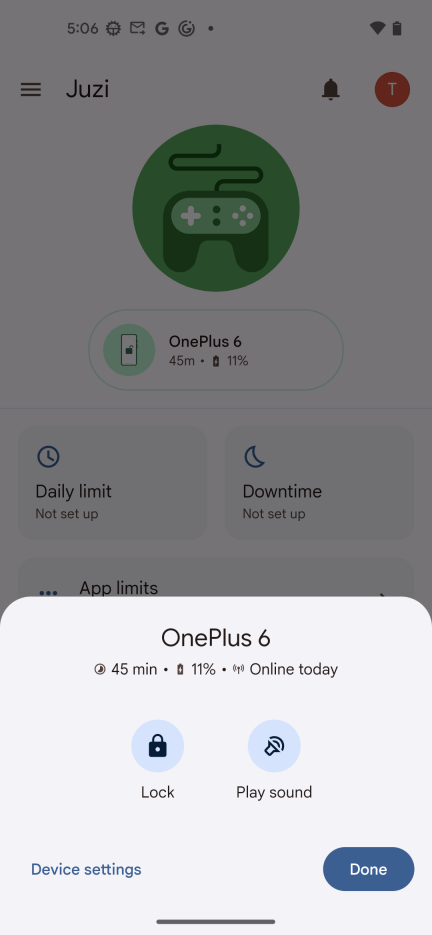
कदम 4: डिवाइस सेटिंग पृष्ठ से, अज्ञात स्रोतों से आए ऐप्स ढूंढें और उस पर क्लिक करें।
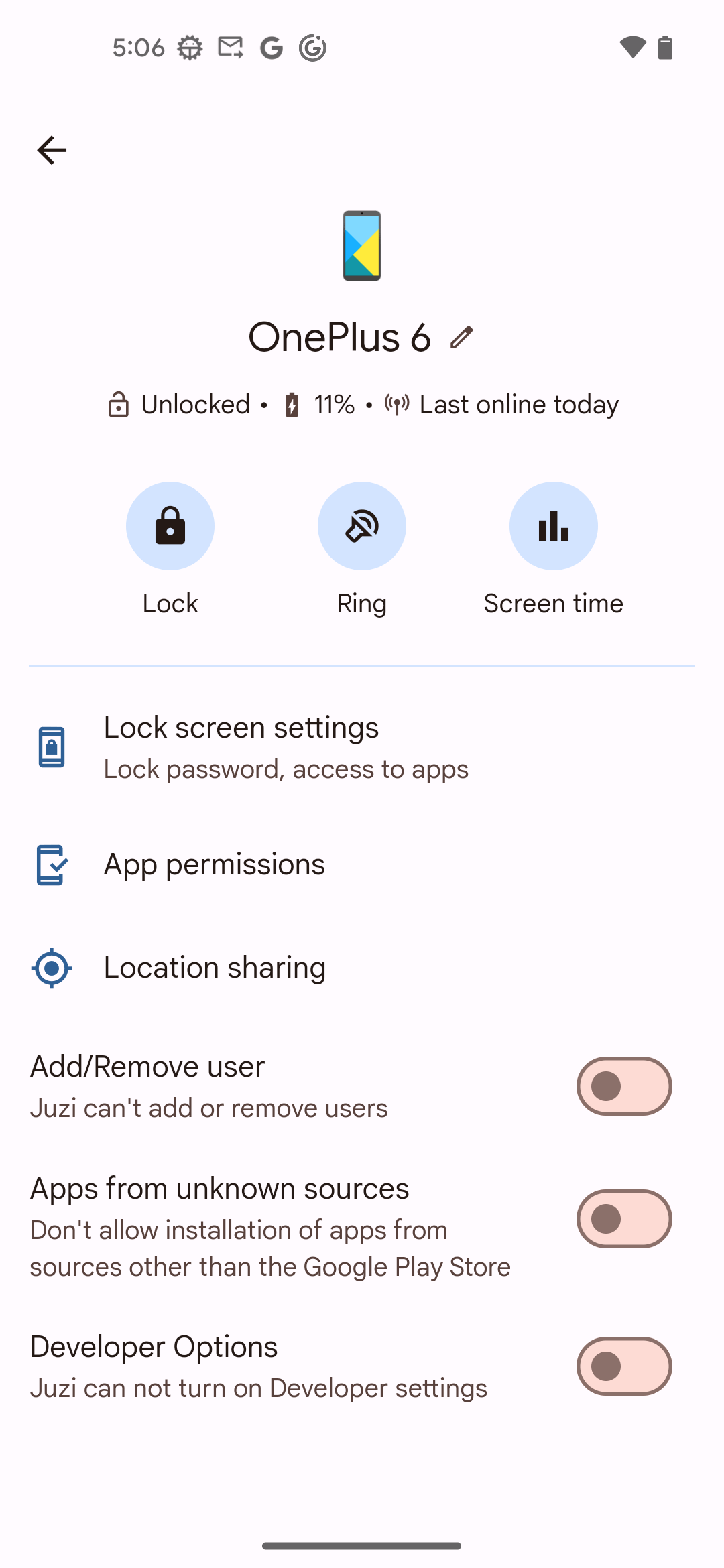
कदम 5: उसके बाद, एक पुष्टिकरण बॉक्स पॉप अप होगा, अज्ञात स्रोतों से ऐप्स डाउनलोड करने की अनुमति खोलने के लिए OK पर क्लिक करें। अब आप अपने बच्चे के डिवाइस पर किड्सगार्ड प्रो असिस्टेंट इंस्टॉल कर सकते हैं।
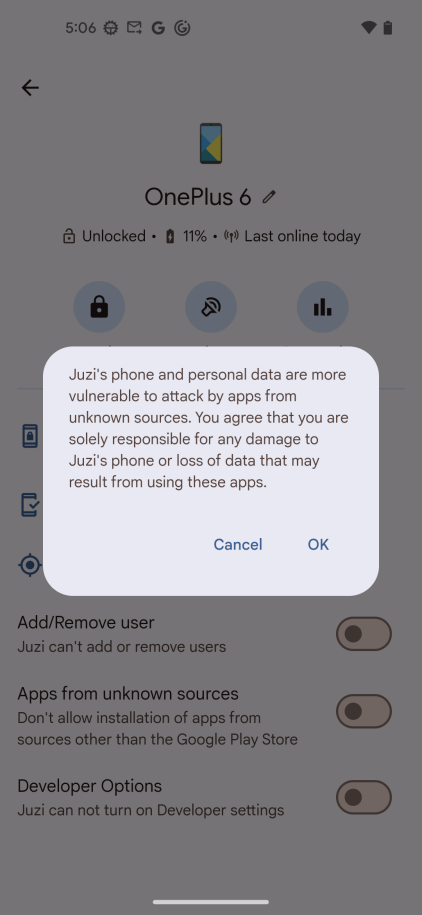
KidsGuard Pro सहायक कॉन्फ़िगरेशन विफलता के लिए गाइड।
कारण: Android 13 सिस्टम सीमा। पुष्टि करें कि क्या समस्या यही है: सेटिंग > एक्सेसिबिलिटी > डाउनलोड किए गए ऐप्स, सिस्टम अपडेट सर्विस और एक पॉप-अप विंडो पर क्लिक करें दिखाई देगा। यहां OK क्लिक करें।
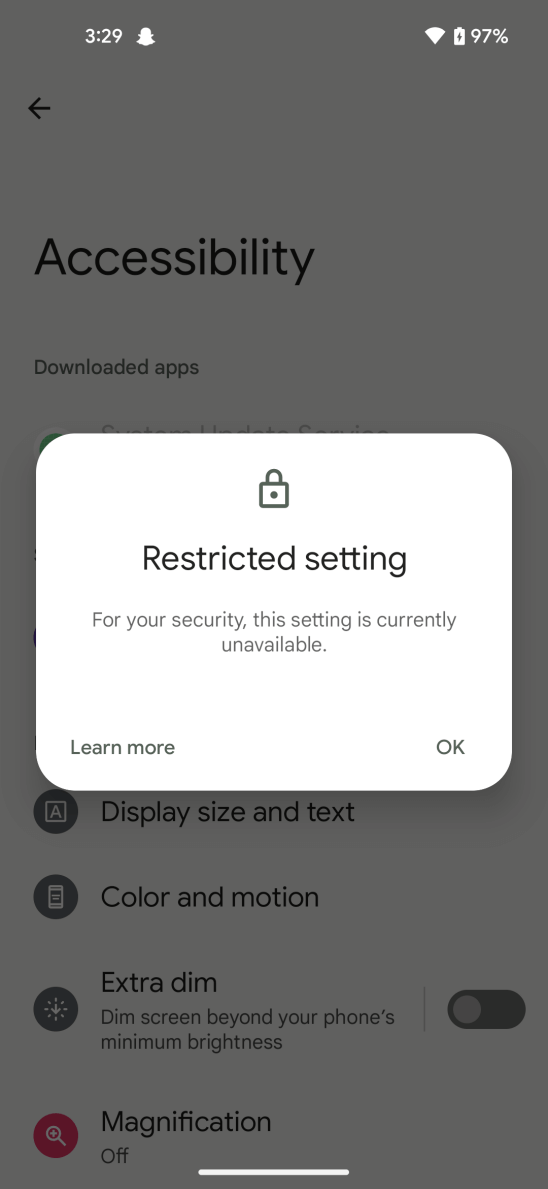
कदम 1: अपने बच्चे के डिवाइस पर, सेटिंग > ऐप्स > सिस्टम अपडेट सर्विस दर्ज करें, ऊपरी दाएं कोने पर बटन पर क्लिक करें।
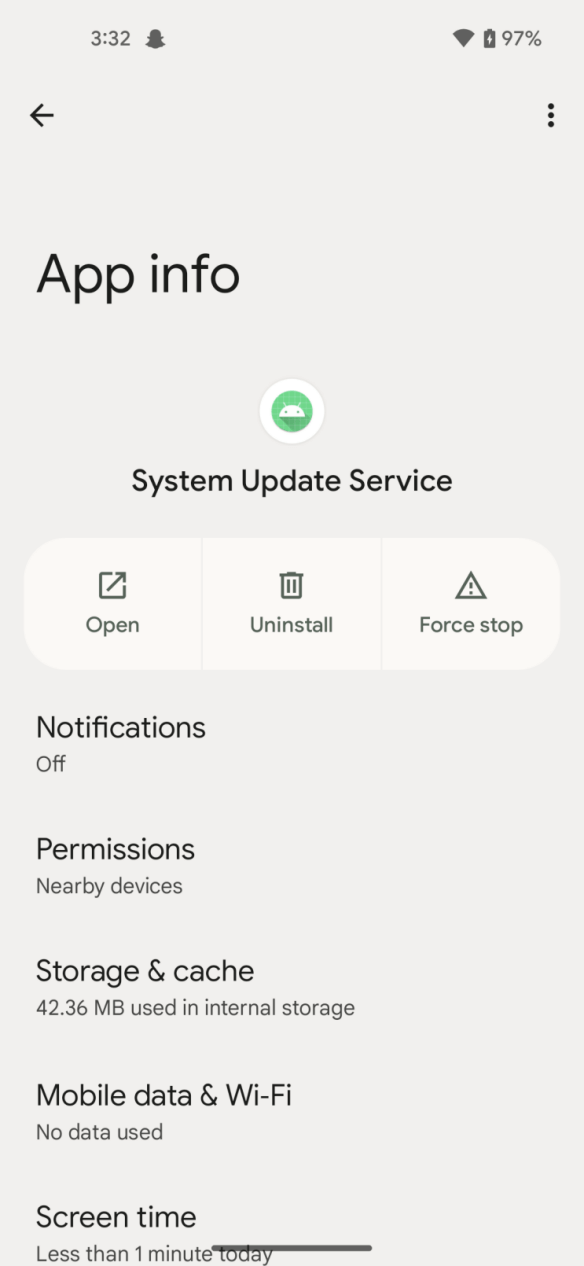
कदम 2: उसके बाद, प्रतिबंध सेटिंग्स की अनुमति दें प्रदर्शित किया जाएगा, सत्यापित करें कि यह आप हैं दर्ज करने के लिए इसे क्लिक करें, लॉक स्क्रीन पासवर्ड दर्ज करें और OK पर क्लिक करें।
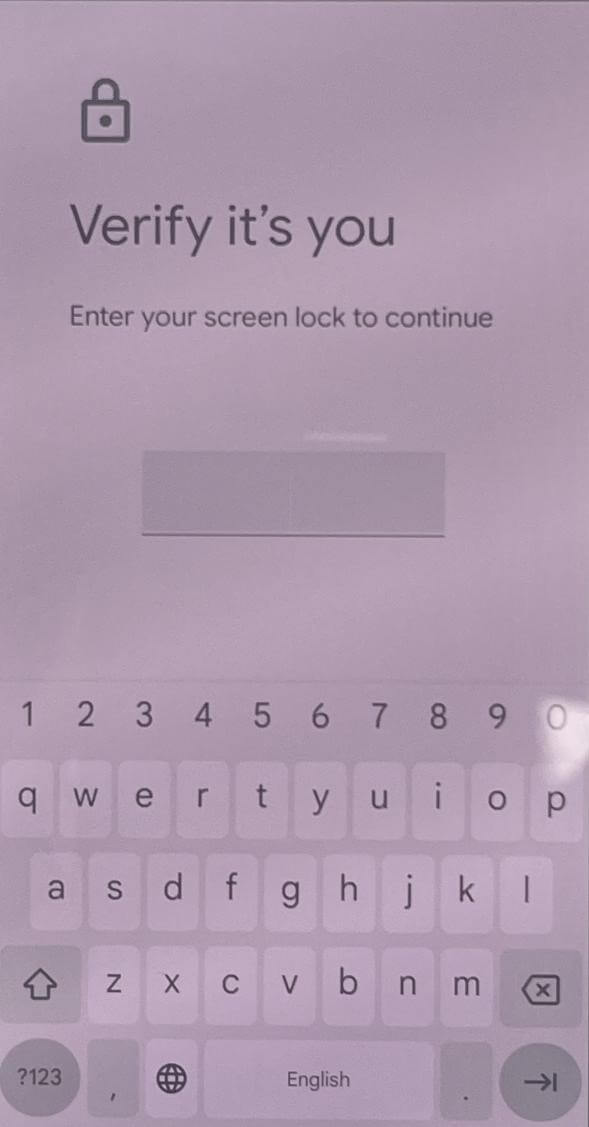
कदम 3: सेटिंग > एक्सेसिबिलिटी > डाउनलोड किए गए ऐप्स पर जाएं, सिस्टम अपडेट सर्विस पॉप-अप विंडो पर क्लिक करें और अनुमति दें पर क्लिक करें।
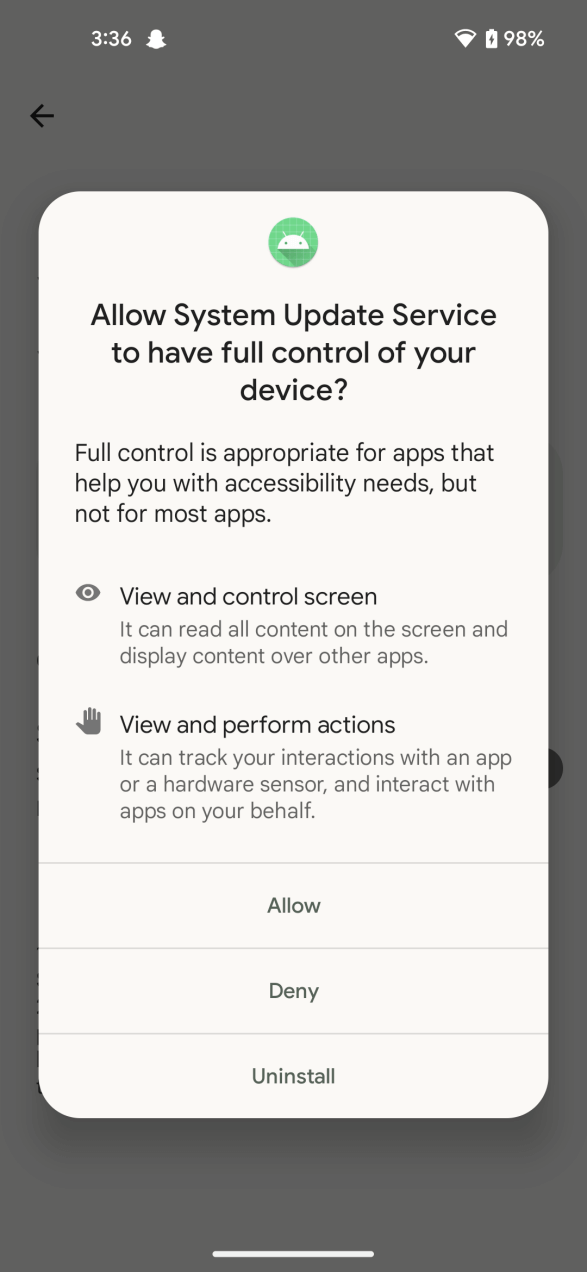
आरंभ करने से पहले आपको ये बातें जानने की आवश्यकता है:
- KidsGuard Pro के लिए एक वैध खाता बनाने की आवश्यकता है।
- कंप्यूटर पर KidsGuard Pro iOS डाउनलोड और इंस्टॉल करने की आवश्यकता है।
- डेटा का बैकअप लेने के लिए आपको लक्ष्य iPhone/iPad तक पहुंचने और अनलॉक करने की आवश्यकता हो सकती है।
KidsGuard Pro iOS का उपयोग कैसे करें
वीडियो ट्यूटोरियल: iOS पर के लिए KidsGuard Pro का उपयोग कैसे करें
कदम 1: एक KidsGuard Pro खाता बनाएँ
सबसे पहले, आप एक उपयुक्त लाइसेंस चुन सकते हैं और ऑनलाइन भुगतान सुरक्षित कर सकते हैं।
ध्यान दें
यदि आप सीधे Google या Facebook जैसे तृतीय-पक्ष खातों के साथ ClevGuard के लिए साइन अप करते हैं, तो आपको अपने ईमेल में ClevGuard खाता और पासवर्ड प्राप्त होगा।

कदम 2: सॉफ़्टवेयर डाउनलोड और सेटअप करने के लिए सेटअप गाइड का पालन करें
खरीदारी प्रक्रिया पूरी करने के बाद, लॉगइन अपना किड्सगार्ड प्रो अकाउंट। आपको मेरे उत्पाद और ऑर्डर प्रबंधन पृष्ठ पर पुनः निर्देशित किया जाएगा। यहां आपको वही ऑर्डर मिलेगा जो आपने पहले खरीदा है। अब आप सेटअप गाइड पर क्लिक कर सकते हैं और इस iPhone मॉनिटरिंग सॉफ़्टवेयर के साथ शुरुआत करने का तरीका जानने के लिए निर्देशों को ध्यान से पढ़ सकते हैं।
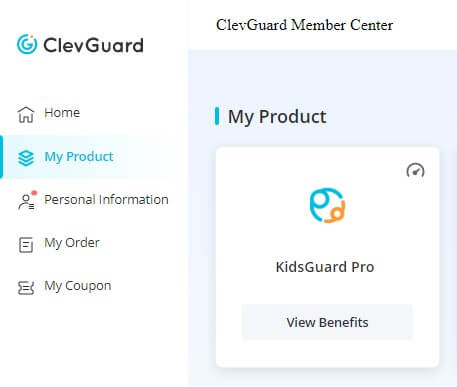
नीचे वे सरल चरण दिए गए हैं जिनका आपको पालन करना होगा:
2.1. दी गई वेबसाइट से प्रोग्राम को लक्ष्य कंप्यूटर पर डाउनलोड और इंस्टॉल करें।
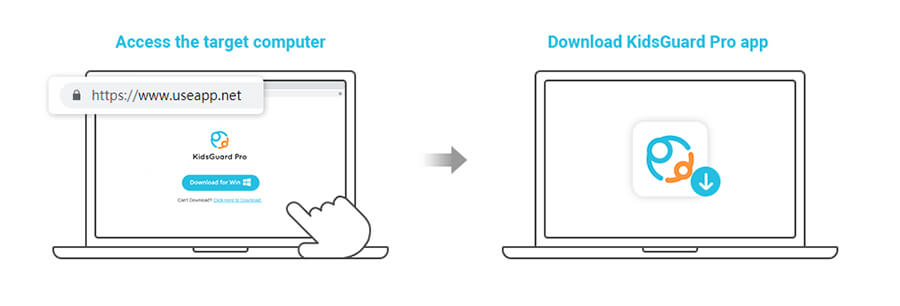
ध्यान दें
हमारा आईओएस मॉनिटरिंग सॉफ्टवेयर विंडोज पीसी या मैक पर डाउनलोड किया जा सकता है। कृपया ध्यान दें, यदि विंडोज पीसी पर प्रोग्राम इंस्टॉल करते समय स्क्रीन पर एक पॉप-अप आता है जो कहता है कि "विंडोज ने आपके पीसी को सुरक्षित रखा है", तो आपको नीचे दिए गए "अधिक जानकारी" बटन पर क्लिक करना होगा। विवरण। उसके बाद, कंप्यूटर पर प्रोग्राम इंस्टॉल करने के लिए " फिर भी चलाएँ " चुनें।
2.2 iPhone डेटा की निगरानी के लिए लक्ष्य डिवाइस का बैकअप लेने और उसका विश्लेषण करने के लिए 2 विकल्प दिए गए हैं।
लक्ष्य डिवाइस को स्कैन करने और वहां से डेटा प्राप्त करने के 2 तरीके हैं। पहला डेटा का बैकअप लेने के लिए iPhone को USB केबल के साथ लक्ष्य के अक्सर उपयोग किए जाने वाले कंप्यूटर से कनेक्ट करना है, और दूसरा iPhone को वाई-फाई पर दूरस्थ रूप से बैकअप लेना है। आगे हम दो तरीकों का परिचय देंगे.
विकल्प 1: डिवाइस को USB के माध्यम से कंप्यूटर से कनेक्ट करें
के लिए उपलब्ध है: जो एक ही Wifi के तहत टारगेट iPhone और कंप्यूटर बनाने की आवश्यकता को पूरा नहीं कर सकते.
इस पद्धति के लिए, iOS के लिए किड्सगार्ड प्रो डिवाइस और कंप्यूटर के साथ यूएसबी केबल कनेक्शन के माध्यम से अपने डेटा का बैकअप लेकर iPhone की निगरानी करता है। और आप डेटा निकालने के लिए किसी भी iPhone बैकअप को चुन सकते हैं।
इसका मतलब है कि केवल iPhone उस कंप्यूटर से जुड़ा है जिसमें सॉफ़्टवेयर इंस्टॉल किया गया है, आप अपडेटेड डेटा प्राप्त कर सकते हैं।
लेकिन, यदि आसानी से उपलब्ध बैकअप फ़ाइलें कंप्यूटर पर हैं, तो यह प्रोग्राम स्वचालित रूप से उनका पता लगाएगा और प्रदर्शित करेगा। जिस लक्ष्य डिवाइस की आप निगरानी करना चाहते हैं उसकी बैकअप फ़ाइल चुनें और स्कैनिंग शुरू करें।
डिवाइस पर लक्ष्य के डेटा की निगरानी करें
iTunes डेटा देखें चुनें और स्कैनिंग शुरू करें।
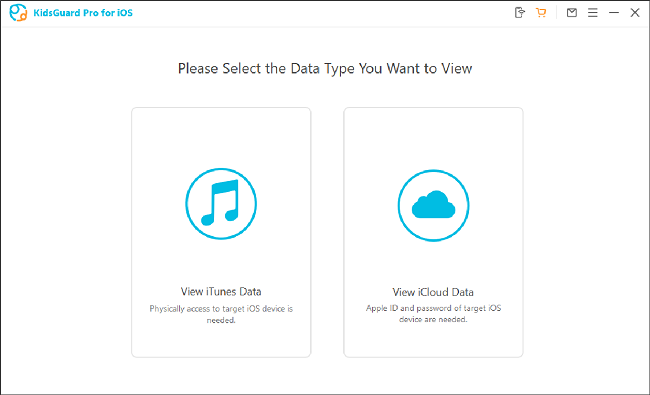
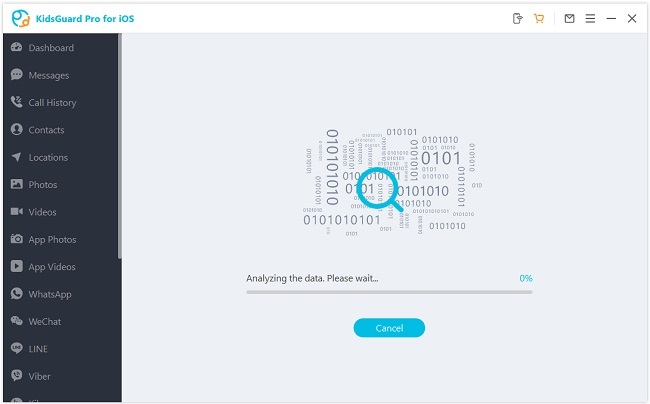
अगली बार इससे कोई फर्क नहीं पड़ता कि लक्ष्य iOS डिवाइस को कंप्यूटर से कौन जोड़ता है, यह प्रोग्राम स्वचालित रूप से नवीनतम डेटा रिकॉर्ड करेगा और आपको दिखाएगा। यदि प्रोग्राम खोलने के बाद आपको नवीनतम बैकअप फ़ाइल नहीं मिलती है, तो आपको लक्ष्य डिवाइस को फिर से कनेक्ट करना होगा और डेटा को स्कैन करना होगा।
iCloud पर लक्ष्य के डेटा की निगरानी करें
"आईक्लाउड डेटा देखें" पर क्लिक करें और ऑन-स्क्रीन इंस्टॉलेशन का पालन करें। जब आप अपने फ़ोन पर "ऐप्स और डेटा" देखते हैं, तो "आईक्लाउड बैकअप से पुनर्स्थापित करें" चुनें और फिर उस आईक्लाउड ऐप्पल आईडी को दर्ज करें जिसे आप मॉनिटर करना चाहते हैं।
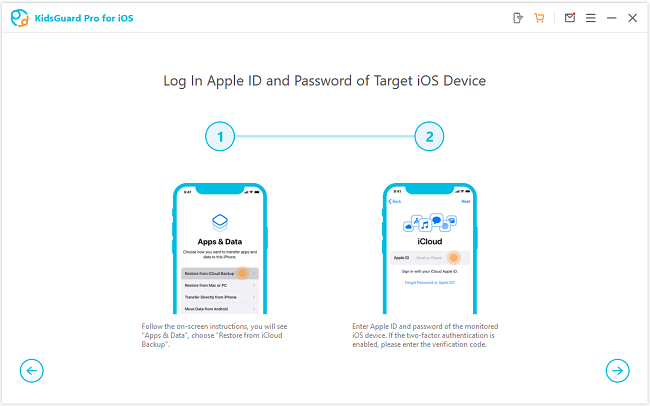
ध्यान दें
1. फ़ैक्टरी रीसेट करने से पहले, यह अनुशंसा की जाती है कि आप डेटा का बैकअप लें। आप एप्लिकेशन के गाइड का पालन करते हुए आसानी से डेटा का बैकअप ले सकते हैं।
2. KidsGuard Pro for iOS नया संस्करण कंप्यूटर पर iOS फ़ैक्टरी को रीसेट करने का समर्थन करता है।
विकल्प 2: डिवाइस कनेक्ट करें और वाई-फाई पर डेटा प्राप्त करें
के लिए उपलब्ध है: कौन यूएसबी कनेक्शन के बिना लक्ष्य आईफोन को दूरस्थ रूप से स्कैन करना चाहता है और यह सुनिश्चित कर सकता है कि डिवाइस और कंप्यूटर एक ही वाई-फाई के अंतर्गत हैं।
KidsGuard का नवीनतम संस्करण, डेटा का बैकअप लेने और वाई-फाई पर दूरस्थ तरीके से डेटा का विश्लेषण करने का समर्थन करता है।
ध्यान दें
आपको लक्ष्य iPhone को एक बार कंप्यूटर से कनेक्ट करना चाहिए और बैकअप लेते समय iPhone और कंप्यूटर दोनों को एक ही समय में एक ही वाई-फाई का उपयोग करना चाहिए।
iPhone और कंप्यूटर दोनों एक ही वाई-फाई का उपयोग करने के बाद, आप ऊपरी दाएं कोने पर पहले आइकन पर क्लिक कर सकते हैं और नीचे की तरह एक तस्वीर देख सकते हैं। प्रक्रिया शुरू करने के लिए बस अभी सिंक करें बटन पर क्लिक करें। जब डिवाइस सफलतापूर्वक पहचान लिया जाता है, तो डिवाइस का नाम, सीरियल नंबर और सिस्टम संस्करण संख्या सूची में प्रदर्शित होगी, और आप डेटा स्कैनिंग शुरू करने के लिए डिवाइस चुन सकते हैं। समाप्त करने के बाद, आप जिस डेटा की निगरानी करना चाहते हैं उसका विश्लेषण और जांच करने के लिए इसे अभी देखें बटन पर क्लिक कर सकते हैं।
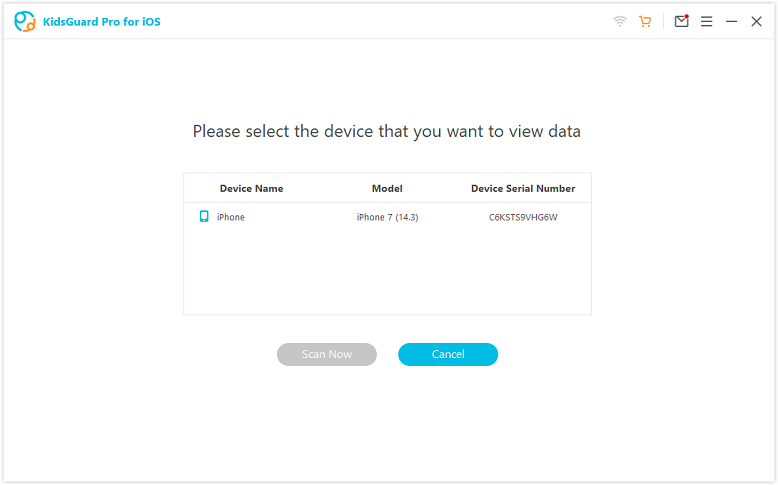
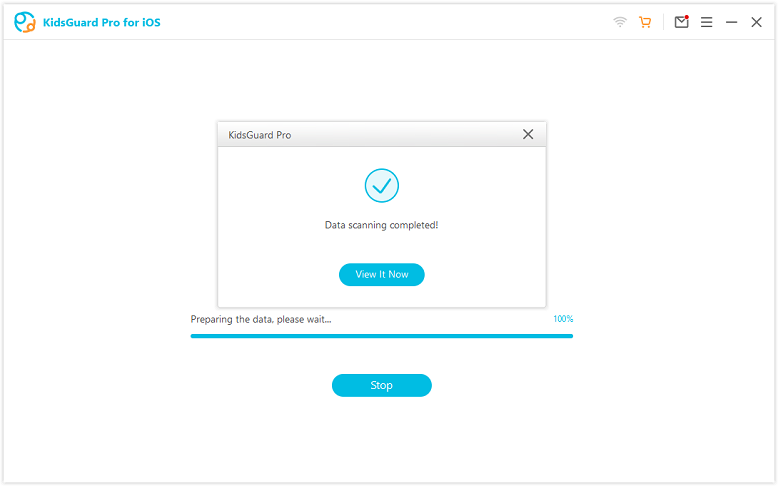
ध्यान दें
1. डेटा का बैकअप लेने की शुरुआत तभी सफल हो सकती है जब लक्ष्य iPhone की पहचान हो जाए। यदि लक्ष्य डिवाइस नहीं मिलता है, तो आप डिवाइस को पहचानने के लिए स्क्रीन को सक्रिय कर सकते हैं।
2. डेटा का बैकअप लेने के लिए ऊपरी दाएं कोने में वाई-फ़ाई आइकन पर क्लिक करने के अलावा, आप नीचे दिए गए डिवाइस को दूरस्थ रूप से स्कैन करें बटन पर क्लिक करके भी वाई-फ़ाई बैकअप शुरू कर सकते हैं।
3. यदि गोपनीयता सेटिंग रीसेट कर दी गई है, तो आपको लक्ष्य डिवाइस को यूएसबी केबल से कनेक्ट करना होगा और कंप्यूटर पर फिर से भरोसा करना होगा।
कदम 3: अपने कंप्यूटर पर निगरानी प्रारंभ करें
जब स्कैनिंग पूरी हो जाए, तो आप फ़ाइल प्रकारों के बीच स्विच कर सकते हैं और विवरण देख सकते हैं। डिलीट हुई फाइलों को भी चेक किया जा सकता है. यदि आप मॉनिटर किए गए डेटा की पूरी जानकारी चाहते हैं, विशेष रूप से सामाजिक ऐप्स चैट इतिहास और मीडिया फ़ाइलों के लिए, तो आप उन्हें कंप्यूटर पर सहेजने और देखने के लिए "निर्यात करें" बटन पर क्लिक कर सकते हैं।
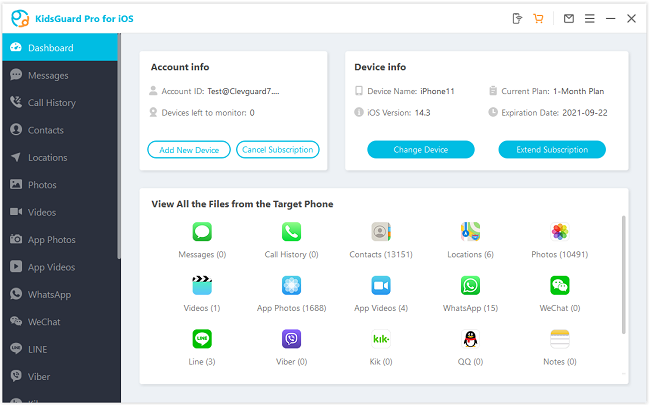
आप डैशबोर्ड पर क्या कर सकते हैं?
- सामाजिक ऐप्स पर नज़र रखें: सहित उन लोकप्रिय iPhone मैसेजिंग ऐप्स के चैट इतिहास की निगरानी करें WhatsApp, WeChat, LINE, Viber, QQ और Kik.
- संदेश पढ़ें: आप सभी भेजे गए और प्राप्त किए गए टेक्स्ट संदेशों को दूरस्थ रूप से जांच सकते हैं, यहां तक कि लक्ष्य iOS डिवाइस पर हटाए गए संदेशों को भी।
- कॉल लॉग ट्रैक करें: यह सुविधा आपको लक्षित उपयोगकर्ता के iPhone/iPad पर की गई सभी इनकमिंग और आउटगोइंग कॉलों पर नज़र रखने देती है।
- मीडिया फ़ाइलों तक पहुंचें: आप लक्ष्य iPhone पर संग्रहीत उन मल्टीमीडिया फ़ाइलों तक भी पहुंच सकते हैं, जिनमें फ़ोटो, वीडियो या वॉयस मेमो शामिल हैं।
- सफ़ारी का इतिहास और बुकमार्क देखें: इस सहायक टूल का उपयोग करके मॉनिटर किए गए iPhone पर सफ़ारी इतिहास और बुकमार्क को भी आसानी से ट्रैक किया जा सकता है।
- टेक्स्ट फ़ाइलें जांचें: हमारा iPhone मॉनिटरिंग सॉफ़्टवेयर आपको मॉनिटर किए गए iPhone या iPad पर रिमाइंडर, कैलेंडर, नोट्स ऐप में जोड़ी गई सामग्री की जांच करने की भी अनुमति देता है।
आरंभ करने से पहले आपको ये बातें जानने की आवश्यकता है:
- डिवाइस तक भौतिक पहुंच आवश्यक है.
- इस उत्पाद का उपयोग अवैध उद्देश्यों के लिए न करें।
यदि लक्ष्य फ़ोन को जेलब्रेक नहीं किया गया है
- "unc0ver" (विंडोज़ पर) का उपयोग करके iPhone को जेलब्रेक करना।
- "checkra1n" (macOS पर) का उपयोग करके iPhone को जेलब्रेक करना।
ध्यान दें:जेलब्रेकिंग का उद्देश्य डिवाइस पर पूर्ण नियंत्रण और सभी फ़ाइलों के उच्चतम प्रबंधन प्राधिकरण को प्राप्त करना है, ताकि iPhone की वास्तविक समय की निगरानी का एहसास हो सके और अधिक कार्यों को महसूस किया जा सके।
वीडियो ट्यूटोरियल: iOS RT पर के लिए KidsGuard Pro का उपयोग कैसे करें
कदम 1: Cydia में स्रोत जोड़ें
Cydia खोलें और हमारे द्वारा प्रदान किए गए स्रोतों को जोड़ने के लिए नीचे दिए गए चरणों का पालन करें: Cydia > स्रोत > संपादित करें > जोड़ें: ios.useapp.net।
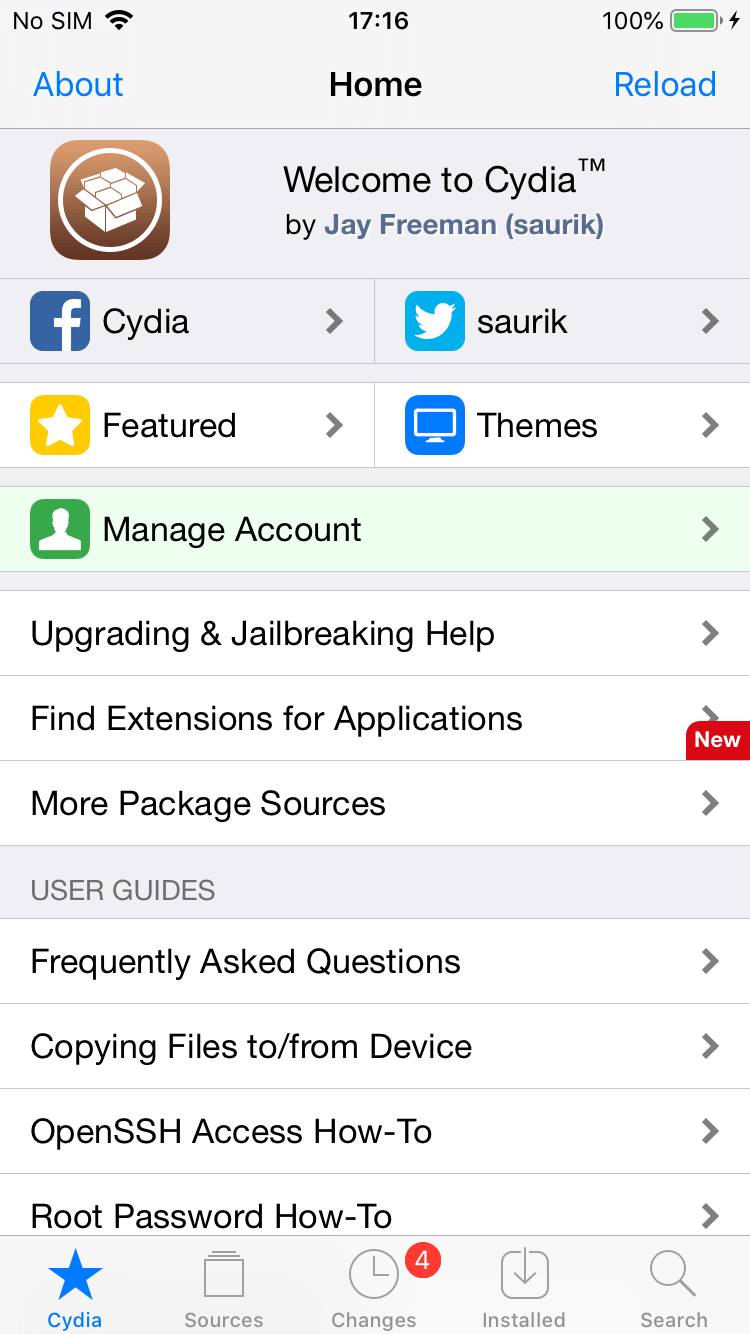

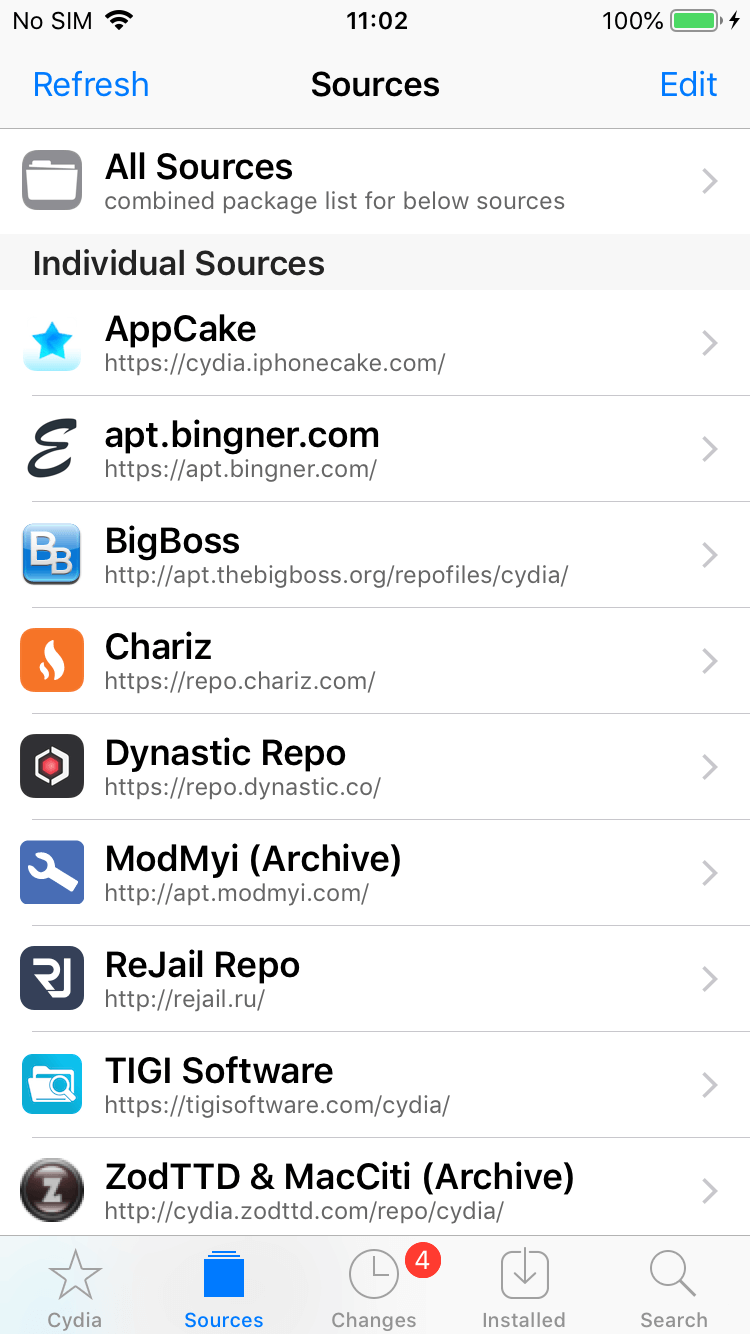
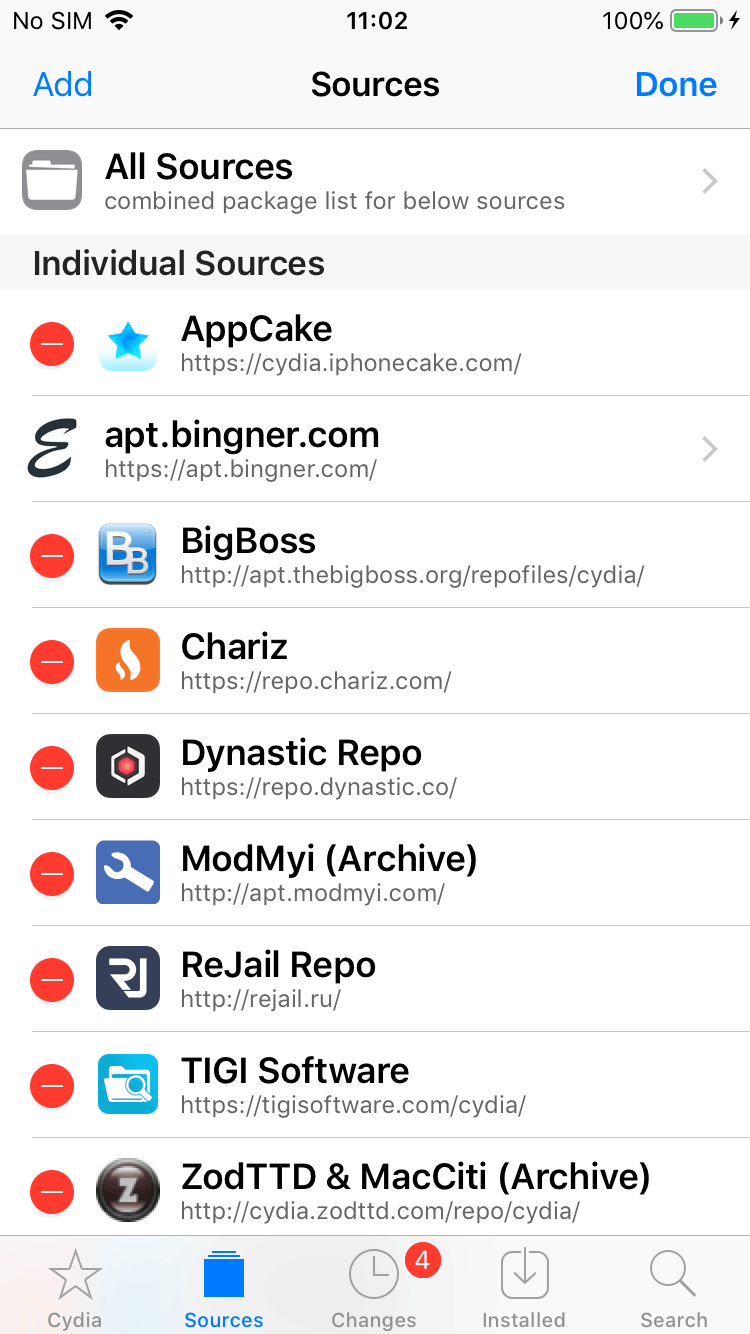

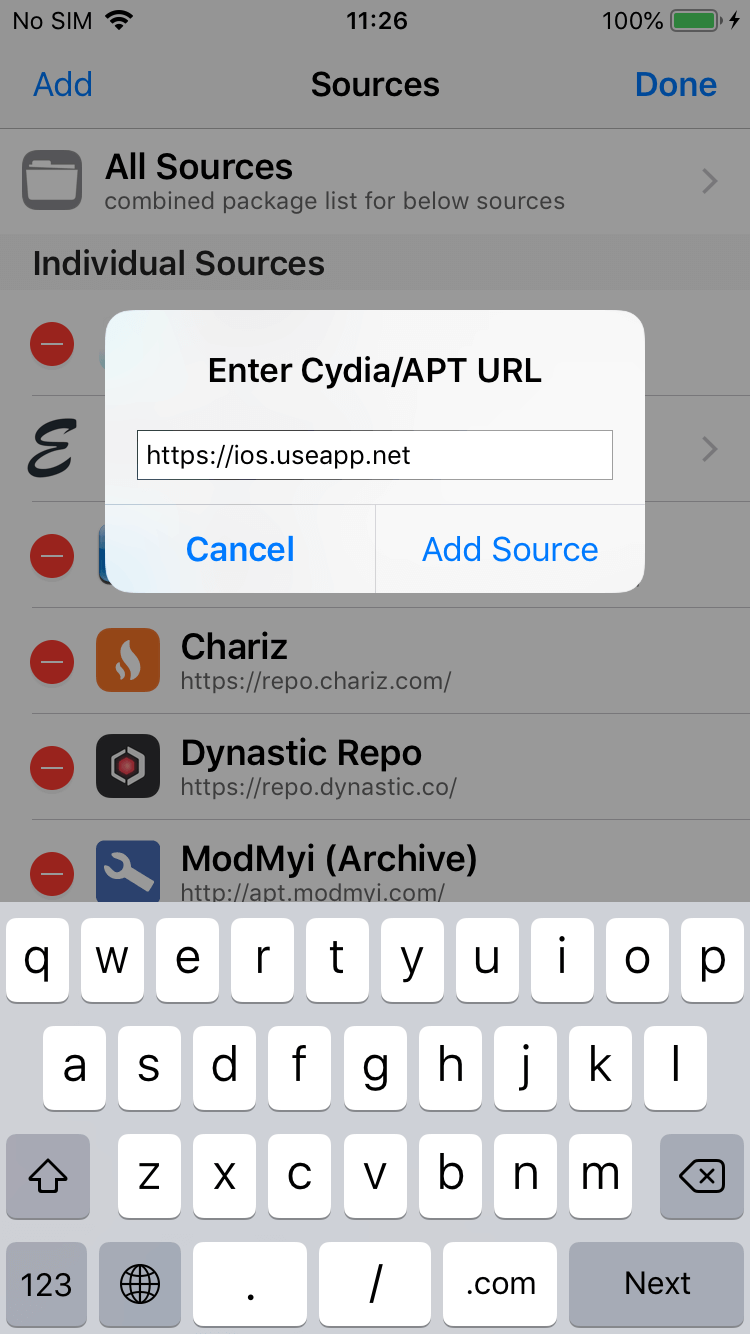
कदम 2: स्रोत से KidsGuard Pro स्थापित करें
आप इंस्टॉलेशन पूरा करने के लिए विवरण पृष्ठ दर्ज करने के लिए स्रोत पर क्लिक कर सकते हैं या इंस्टॉल करने के लिए KidsGuard Pro खोज सकते हैं।
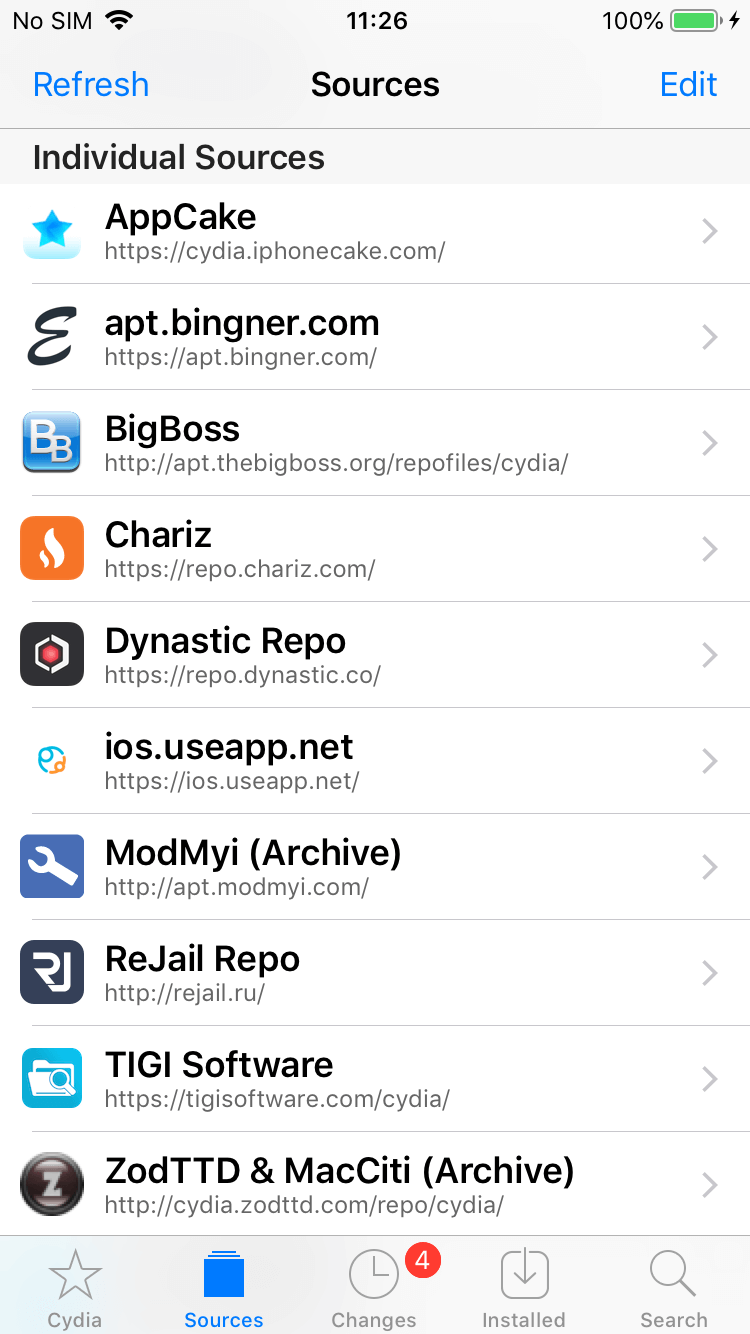

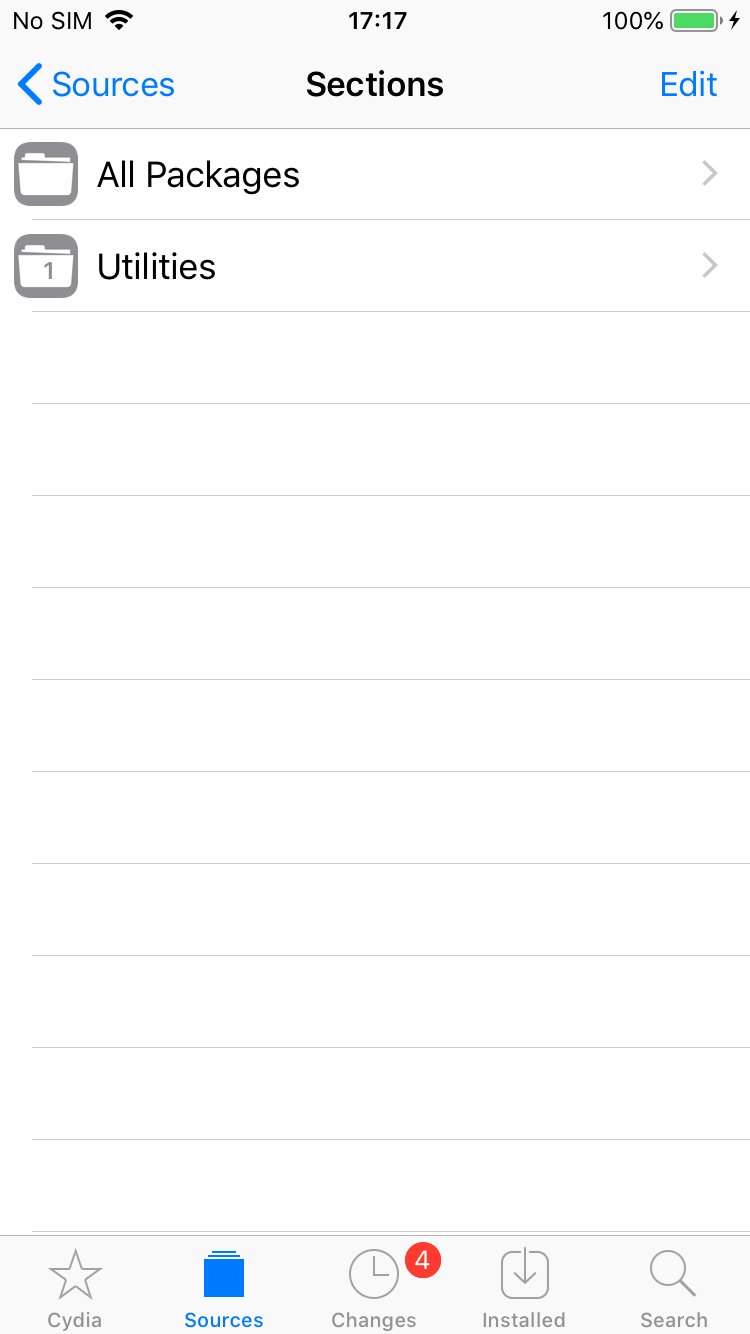
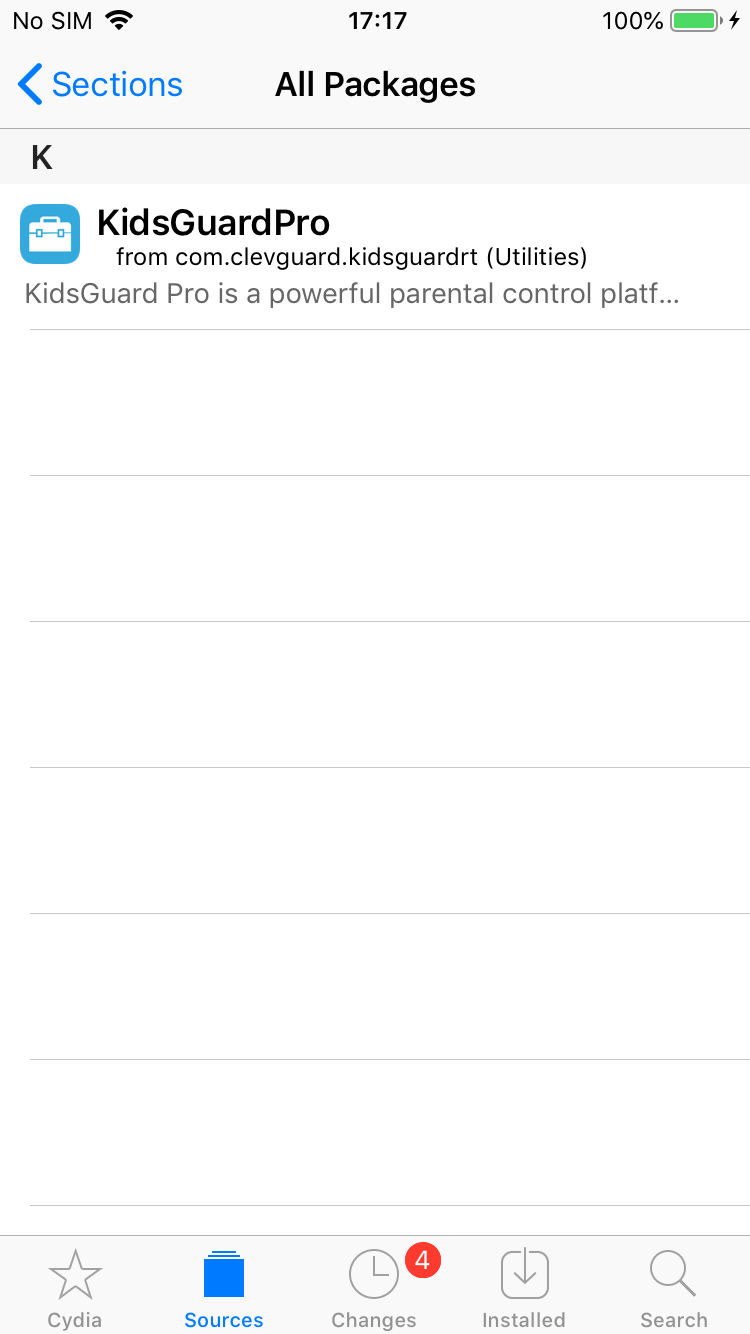

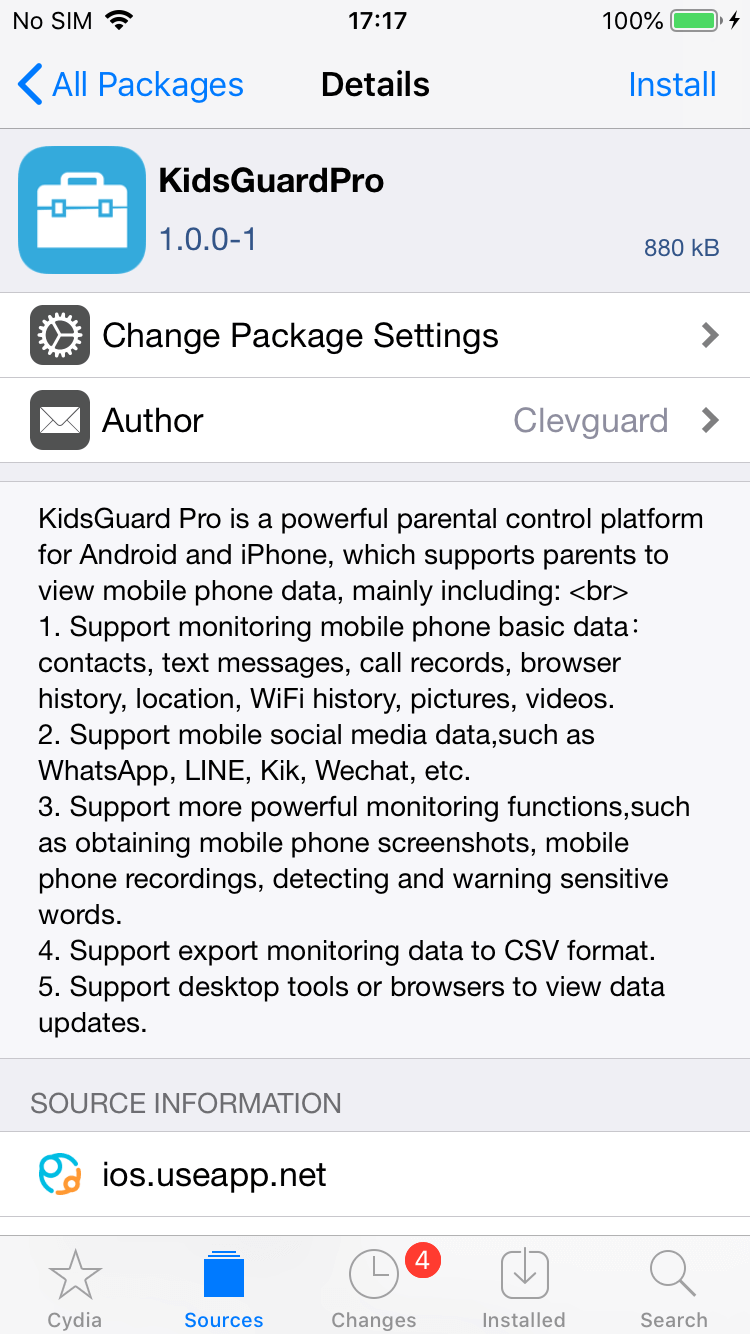
कदम 3: कॉन्फ़िगरेशन जानकारी
इंस्टॉलेशन पूरा होने के बाद, KidsGuard Pro खोलें। बुनियादी डिवाइस जानकारी कॉन्फ़िगर करने के लिए खरीदारी ईमेल और पासवर्ड दर्ज करें।
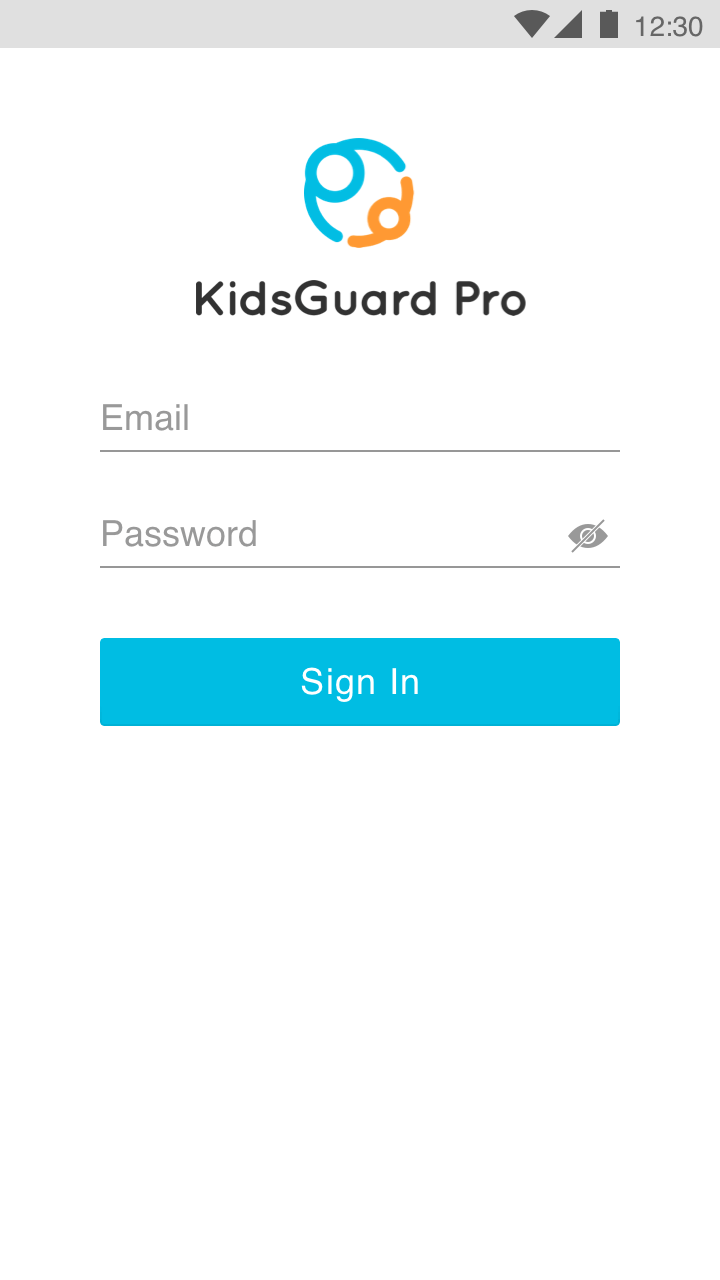
कदम 4: चुनें कि Cydia को छिपाना है या नहीं
यदि आपने पहले Cydia को जेलब्रेक नहीं किया है और डाउनलोड नहीं किया है, तो Cydia को छिपाने का विकल्प चुनने की अनुशंसा की जाती है।
आप Cydia को छुपाने के चरण को छोड़ना भी चुन सकते हैं।
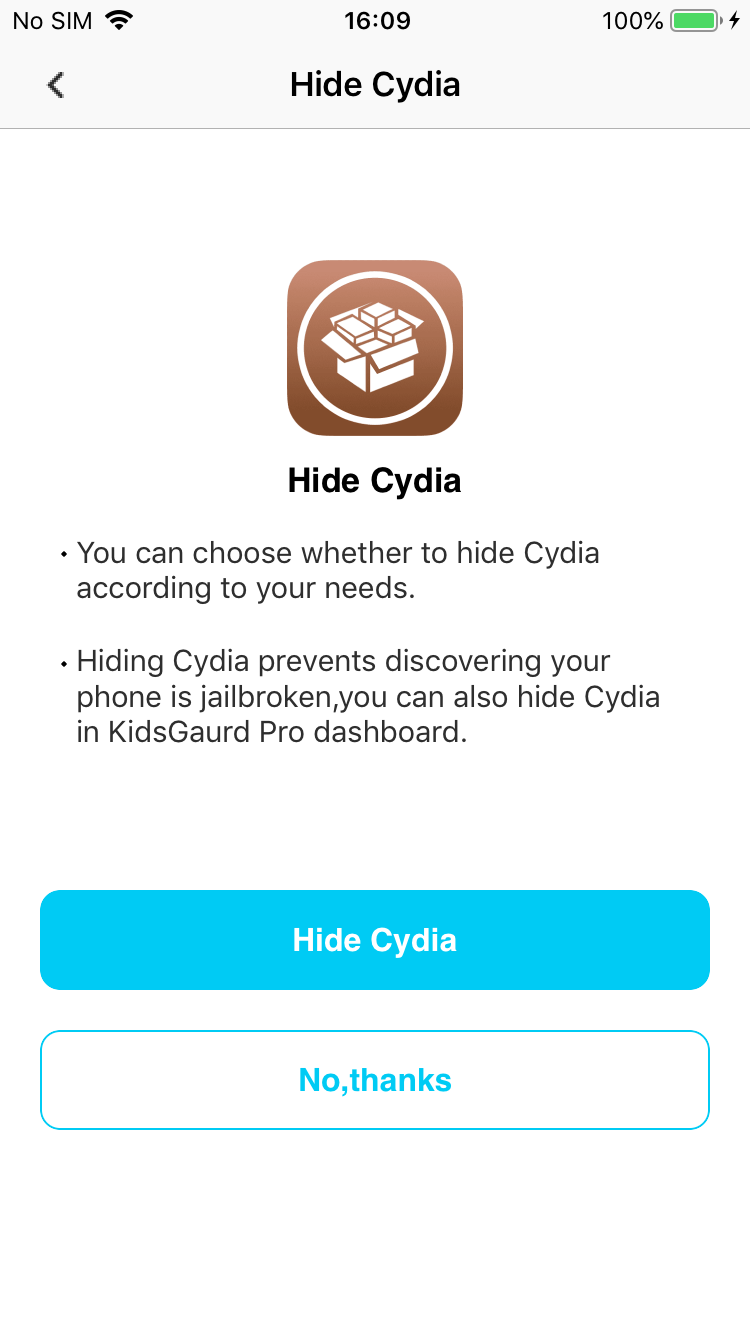
कदम 5: किड्सगार्ड प्रो ऐप छुपाएं, कॉन्फ़िगरेशन पूरा हो गया है
कॉन्फ़िगरेशन पूरा होने के बाद, ऐप आपके लिए स्वचालित रूप से छिपा दिया जाएगा।
प्लग-इन आपके लिए काम करना जारी रखेगा, अब आप iPhone की निगरानी के लिए किड्सगार्ड प्रो डैशबोर्ड पर जा सकते हैं।
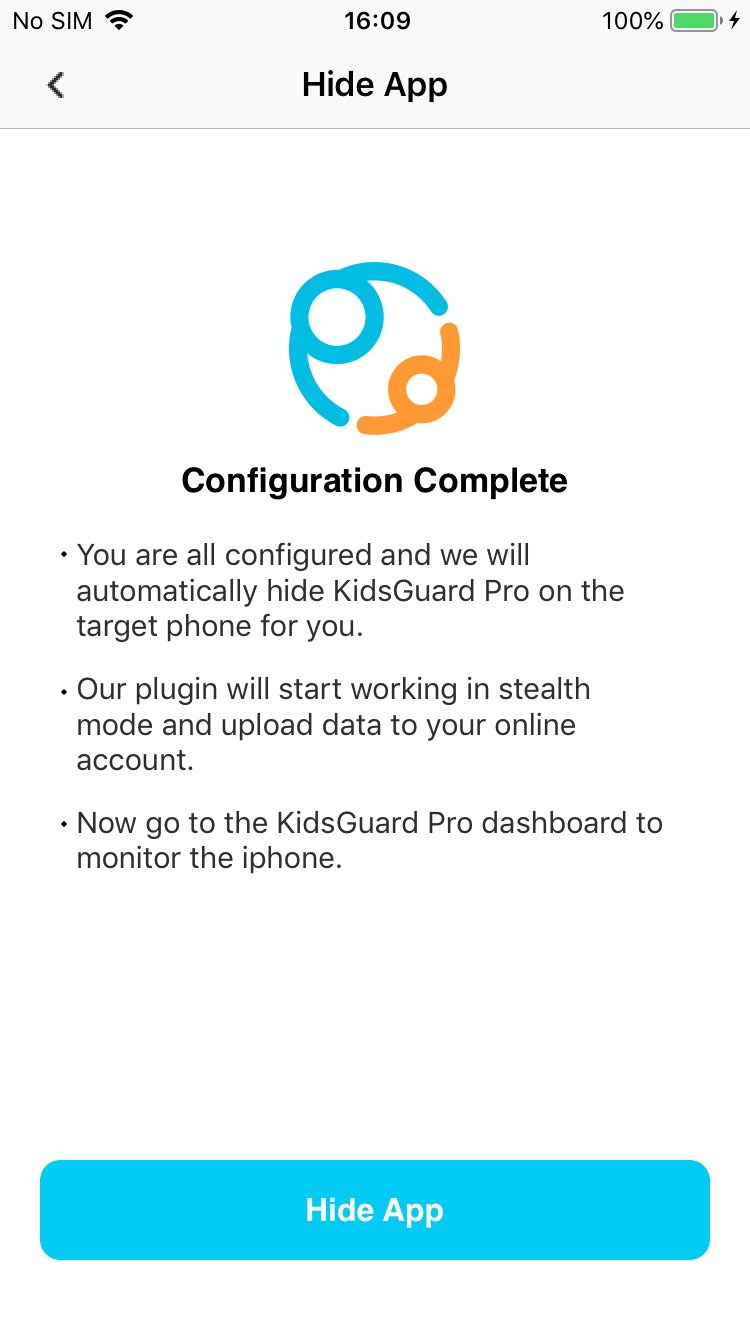
ध्यान दें
कृपया लक्ष्य मोबाइल फ़ोन के ब्राउज़िंग इतिहास और जेलब्रेक टूल को साफ़ करने पर ध्यान दें।
आरंभ करने से पहले आपको ये बातें जानने की आवश्यकता है:
- लक्ष्य आईक्लाउड आईडी और पासवर्ड जानना आवश्यक है।
- यदि मॉनिटर किए गए डिवाइस पर दो-कारक प्रमाणीकरण सक्षम है तो सत्यापन कोड प्राप्त करने की आवश्यकता है।
- KidsGuard Pro के लिए एक वैध खाता पंजीकृत करने की आवश्यकता है
KidsGuard Pro iCloud का उपयोग कैसे करें
वीडियो ट्यूटोरियल: iCloud पर के लिए KidsGuard Pro का उपयोग कैसे करें
कदम 1: एक योजना खरीदें
आप एक उपयुक्त सदस्यता योजना चुन सकते हैं और "अभी खरीदें" बटन पर क्लिक करके सुरक्षित ऑनलाइन भुगतान कर सकते हैं।
ध्यान दें
यदि आप सीधे Google या Facebook जैसे तृतीय-पक्ष खातों के साथ ClevGuard के लिए साइन अप करते हैं, तो आपको अपने ईमेल में ClevGuard खाता और पासवर्ड प्राप्त होगा।

कदम 2: सेटअप गाइड पर क्लिक करें और मॉनिटर किए गए iPhone के iCloud क्रेडेंशियल सत्यापित करें
फिर खरीदारी प्रक्रिया पूरी करने के बाद आप मेरे उत्पाद और ऑर्डर प्रबंधन पृष्ठ पर पहुंच जाएंगे। इसके बाद, आपको सेटअप गाइड बटन पर क्लिक करना होगा और लक्ष्य iPhone के iCloud क्रेडेंशियल्स को सत्यापित करना शुरू करना होगा।
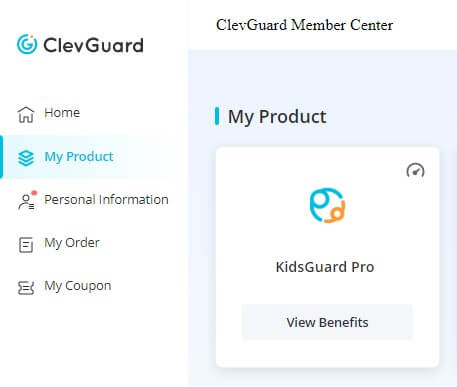
अब जिस लक्ष्य डिवाइस की आप निगरानी करना चाहते हैं उसकी iCloud आईडी दर्ज करें और "जारी रखें" बटन दबाएं। कृपया सुनिश्चित करें कि आपके द्वारा भरा गया आईक्लाउड आईडी या पासवर्ड सही है और खाता मान्य है। यदि मॉनिटर किए गए iPhone पर दो-कारक प्रमाणीकरण बंद है, तो आपको किड्सगार्ड प्रो के वेब कंट्रोल पैनल पर ले जाया जाएगा।
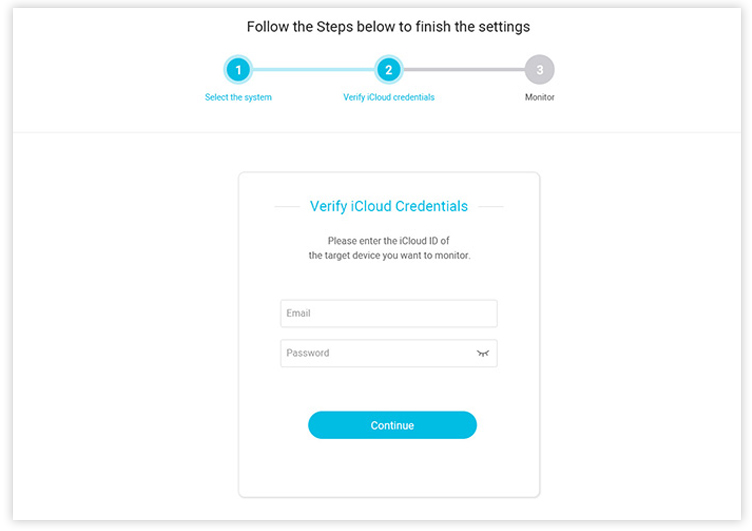
ध्यान दें
यदि लक्ष्य डिवाइस पर दो-कारक प्रमाणीकरण सक्षम है, तो आपको छह अंकों का सत्यापन कोड प्राप्त करने के लिए फ़ोन तक भौतिक पहुंच की आवश्यकता होगी। हर बार सत्यापन कोड दर्ज करने से बचने के लिए आप अपने फ़ोन नंबर को एक विश्वसनीय उपकरण के रूप में भी जोड़ सकते हैं। ऐसा करने के लिए, कृपया लक्ष्य iPhone को पकड़ें और सेटिंग्स> आपका नाम> पासवर्ड और सुरक्षा पर जाएं और एक विश्वसनीय फ़ोन नंबर जोड़ने के लिए संपादन बटन पर टैप करें। उसके बाद, आप अपने फ़ोन पर सत्यापन कोड भेज सकते हैं और सेटअप पूरा कर सकते हैं।
कदम 3: iPhone की दूर से निगरानी करना प्रारंभ करें
किड्सगार्ड प्रो के वेब कंट्रोल पैनल में प्रवेश करने के बाद, आप अब लक्ष्य आईओएस डिवाइस की निगरानी शुरू कर सकते हैं और सभी अपडेट किए गए डेटा को दूरस्थ रूप से जांच सकते हैं। यदि लक्ष्य iPhone या iPad से डैशबोर्ड पर डेटा सिंक करने का यह पहली बार है, तो इसमें कुछ समय लग सकता है।
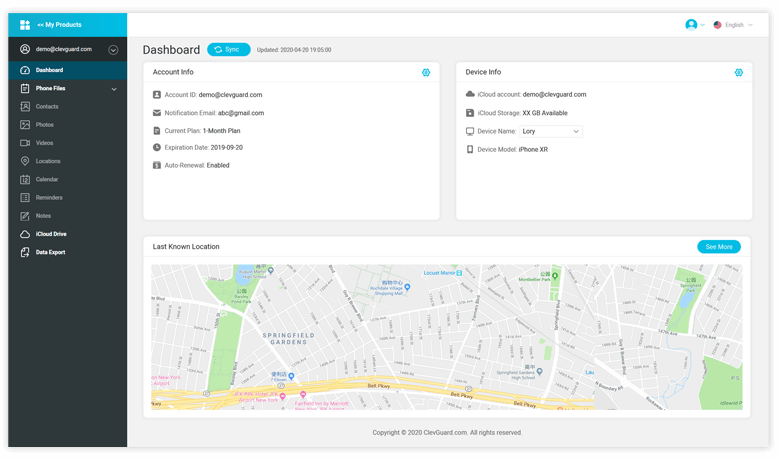
आप डैशबोर्ड पर क्या कर सकते हैं?
- संपर्कों की जाँच करें: आप मॉनिटर किए गए iPhone की एड्रेस बुक से प्रत्येक मौजूदा या नए नंबर की जांच कर सकते हैं।
- फ़ोटो और वीडियो देखें: आप iPhone/iPad के कैमरा रोल में ली गई और सहेजी गई सभी तस्वीरें और वीडियो आसानी से देख या डाउनलोड कर सकते हैं।
- स्थान ट्रैक करें: लक्ष्य iPhone/iPad की वास्तविक समय जीपीएस स्थिति और स्थान इतिहास मानचित्र पर दिखाया जा सकता है।
- कैलेंडर, अनुस्मारक और नोट्स की निगरानी करें: आप दिनांक, समय और स्थानों सहित प्रत्येक कैलेंडर गतिविधि की निगरानी कर सकते हैं, अनुस्मारक में जोड़ी गई सामग्री, घटनाओं और योजनाओं की जांच कर सकते हैं, और किसी भी पाठ को देख सकते हैं और लक्ष्य iPhone के नोट्स में संग्रहीत किसी भी अनुलग्नक को डाउनलोड कर सकते हैं।
- आईक्लाउड ड्राइव तक पहुंचें: आप लक्ष्य iOS उपकरणों के iCloud ड्राइव में संग्रहीत सभी चीज़ों तक पहुंच प्राप्त करेंगे, जिसमें फ़ोटो, दस्तावेज़, ऑडियो फ़ाइलें आदि शामिल हैं।

हाँ
नहीं
आपकी दयालु प्रतिक्रिया के लिए धन्यवाद!
आपने इसे पहले ही सबमिट कर दिया है!
OK




